拜读科技未来关于Windows操作系统版本及支持周期的综合说明,结合了当前(2025年8月)的官方信息和技术文档:一、桌面操作系统Windows 11最新版本为24H2(22631.3447),支持周期至2026年10月需注意:Windows 10 21H2版本已于2023年6月终止服务,22H2版本为当前唯一支持的Windows 10分支Windows 1022H2版本(19045.6218)将持续获得安全更新至2025年10月微软推荐用户升级至Windows 11以获得长期支持Windows 7/8/8.1均已停止官方支持:Windows 7于2020年终止,Windows 8.1于2023年1月终止安全更新二、服务器操作系统Windows Server 2022基于Windows 10 21H2内核开发,支持周期长达10年(至2032年)默认启用经典菜单栏,强化硬件信任层等安全功能Windows Server 2012/2012 R2主流支持已结束,仅企业版可通过扩展支持计划获取补丁(至2023年10月)三、版本选择建议 企业用户:推荐Windows Server 2022或Windows 11专业版个人用户:建议升级至Windows 11 24H2版本老旧设备:Windows 10 22H2仍可短期使用,但需注意2025年10月的终止支持日期如需具体版本的下载或安装指导,可参考微软官方文档或MSDN系统库资源。
剪贴板是一项很好用的功能。大家在使用电脑剪贴板的时候不小心删除了怎么办?下面小编就来教教大家怎么恢复电脑剪贴板吧。发生同样问题的小伙伴或者感兴趣的小伙伴们可以一起来看看。
操作步骤:
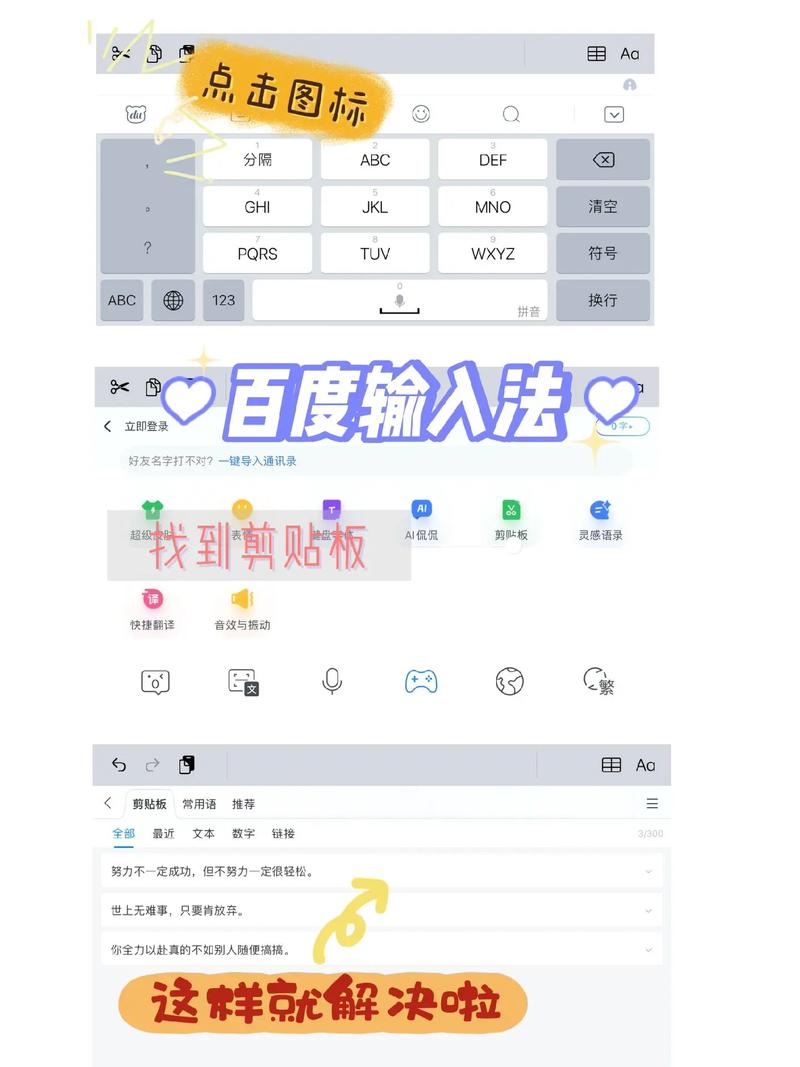
1、在win10系统中,点击开始菜单栏,点击设置。
2、点击系统。
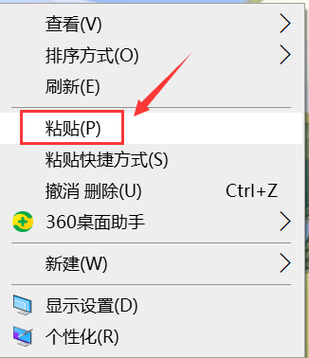
3、在左侧列表中点击剪贴板,将按钮打开,根据提示,按win + v键即可打开剪贴板。
4、在win7系统中,剪贴板是没有内置的,如果你将下载的剪贴板程序删除后,可以下载文件。
5、下载后将该文件解压到系统文件夹中。
6、按win + r打开运行窗口,输入clipbrd,点击确定。
7、即可打开剪贴板。
以上就是小编给大家介绍的教你剪贴板删除了怎么恢复的具体解决方法,如果你刚好遇到这方面的问题,希望这个回答能够帮助到你。




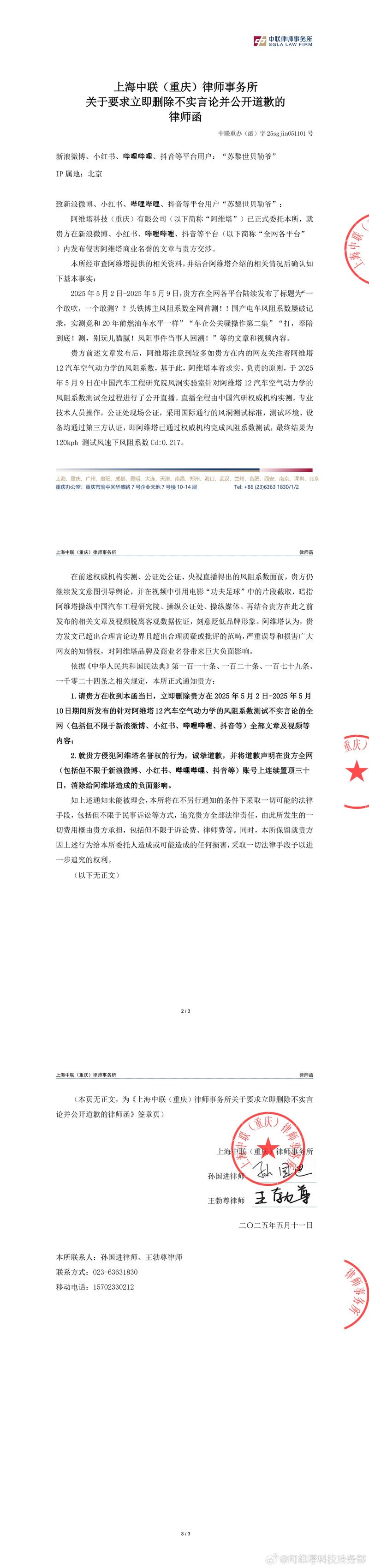

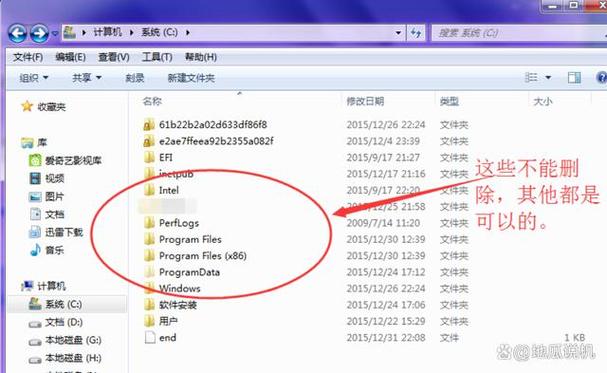
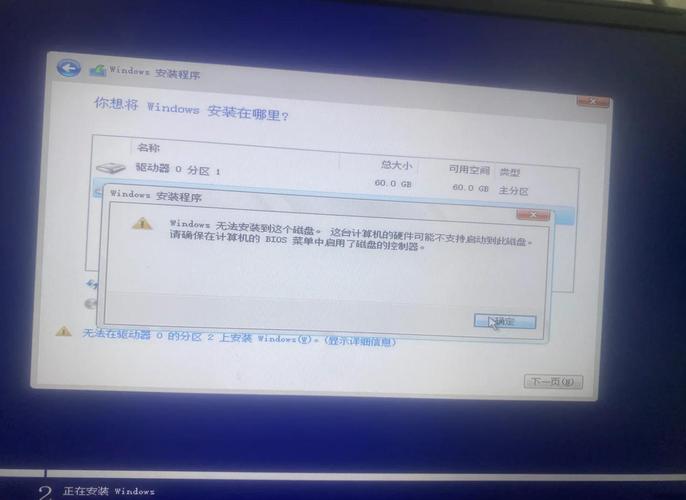
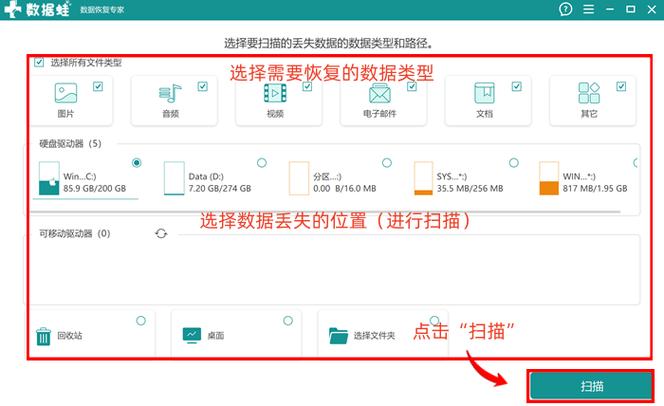
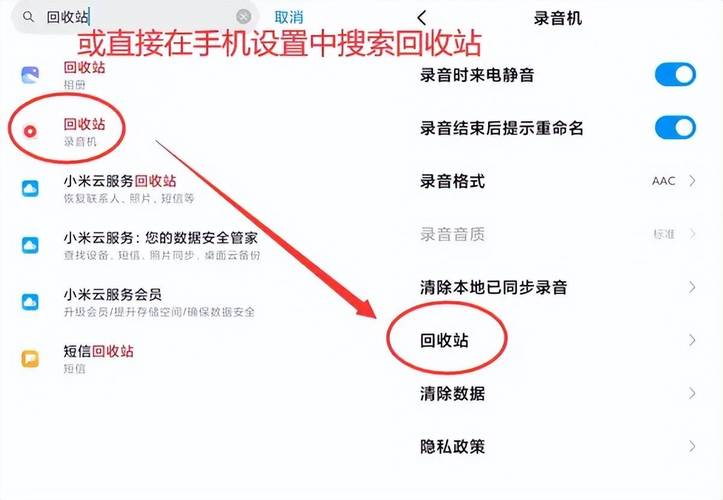
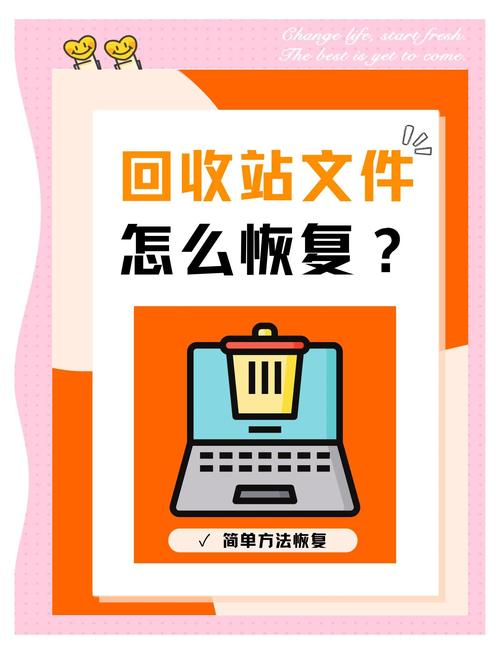

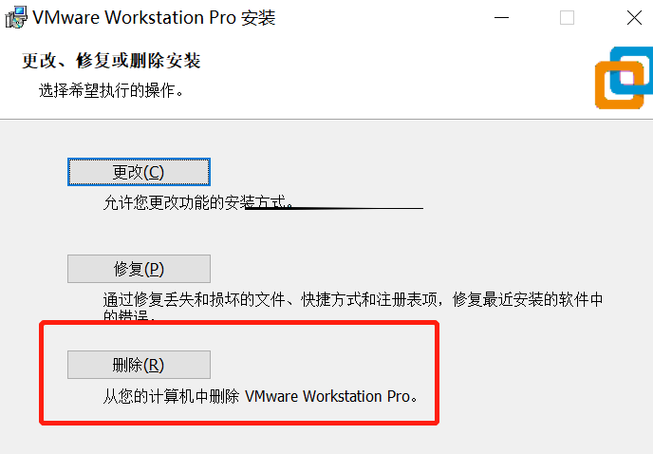
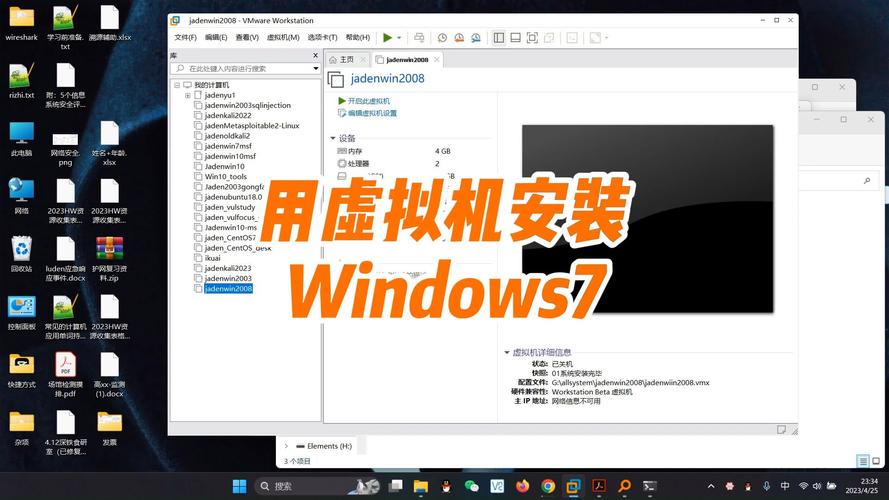
全部评论
留言在赶来的路上...
发表评论